Mac星人です
Macやスマホでプリント
パソコンを使う場合、プリントは必須ですね。
AppleにはAirPrintというものがあって、
大抵のプリンターが対応している、
というのをMacの使用歴の長い
Mac星人ですが、あまり知りませんでした。
不覚でした。2010年からやっていて
Wi-Fiなど無線を使って行うものです。
ちょうど2010年前後5年ほどは環境が
バタバタしていてMac自体が家になかった
せいもありますか・・・
AirPrint
AirPrintはAppleだけのもの。
プリンターをWi-Fiに繋げればMacから
印刷ができます。モバイルはiOS4.2以降で
有ります。
画面に表示されているものを、
ドライバーを入手したりインストール
しなくてもプリントできる機能です。
プリンタの検出から自動用紙選択や
仕上げオプションなどを自動で設定
してくれます。大手メーカーから発売
しているプリンターは大抵このAirPrintに
対応しているようなのです。
Appleのサイトには対応プリンターの一覧
が載っていますので、参考にしてください。
AirPrintの仕組み
Wi-Fi(IEEE802.11b/g/n)が使える状況で、
その範囲で、Wi-Fiに繋げているMac、iPhone、
iPad、「AirPrint」対応プリンタがあるとき
に使えます。iPhoneなどのデバイスは、
「Bonjour」(機器同士を繋げる)で
「AirPrint」対応プリンタを探して接続します。
Wi-Fiの電波さえ届けば、家中どこにいても
プリンターに指示ができる優れものですね。
プリントする
iPhone、iPadはバックグラウンド、
つまり他の操作をしながらデバイスが
勝手に作業するので、印刷の具合を
見守る必要もありません。
画面には「プリント」と表示のみで、
勝手にやってくれます。タップすると
印刷の状況を確認できます。通常画面に
戻れば、すぐ直前の画面が表受されるので、
続行できます。
iPhone、iPadのSafari(ブラウザ)、
メール、とiWork、iBooksのPDFなどで
利用できます。
手順
iPhone、iPad
画面下の矢印→メニュー→
「プリント」を選択する
「プリント」にはプリンタの機種名
が表示されていいるので「プリント」
を選択すれば印刷できます。
用紙サイズや印刷範囲などは
自動的に選択されます。写真は
写真用紙(事前にセットしておく)を
「AirPrint」が自動的にそれを選びます。
メール、SafariなどはA4用紙を選択します。
ちなみに「AirPrint」を行う場合の
アプリケーションは純正品でなくてもOKです。
Mac
・プリントする画面を表示します。
・「ファイル」→「プリント」
または「command+P」
・「プリンタ」ポップアップメニューから
プリンタを選択
・プリントオプションを変更
・「プリント」をクリック
・プリントジョブがプリントキューに送信されます。
印刷
プリントジョブの開き方
・Dockのプリンタのアイコンをクリック
(プリンタのアイコンはプリント指示を
すると出てきます)または
・「システム環境設定」を選択→
・「プリンタとスキャナ」→
・プリンタを選択→「プリントキューを開く」
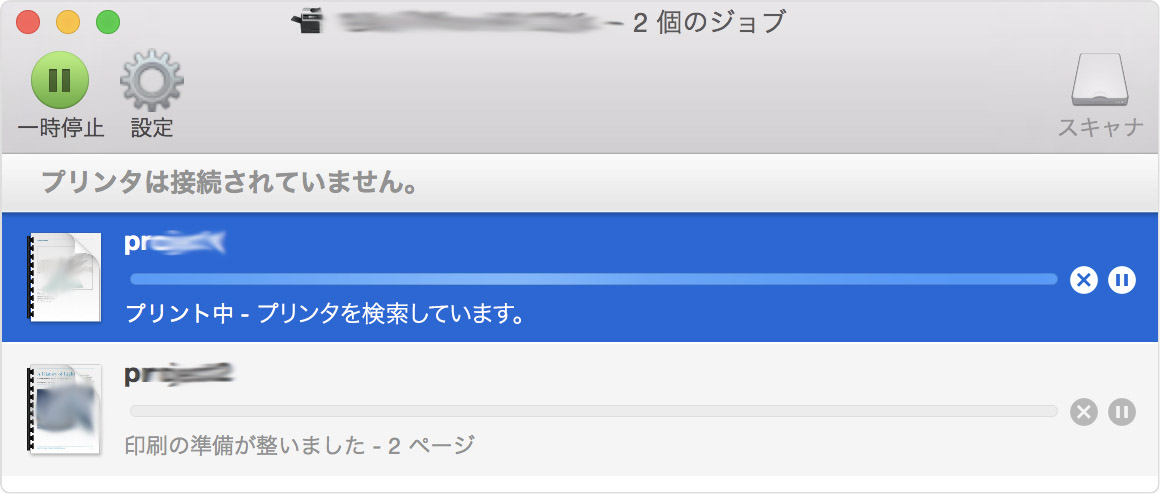 プリントできない時
プリントできない時
もしうまくプリント出来ないとか
途中で警告が出た場合には
次のことが考えられるので、
一度確認して見てください。。
*プリンタが見つからない時
プリント指示を出す側とプリンターが
同じWi-Fiで繋がっているか確認して
見てください。同じWi-Fiネットワークでも
チャンネルが複数ある場合はもしかすると
別のチャンネルに設定がされているかもしれないので。
同じチャンネルでも接続できない場合
・Wi-Fi ルーターを再起動→
・プリンタを再起動
・プリンタをWi-Fi ルーターに近づける
それでもMacでプリントしていて
プリントできない場合は、
プリントシステムをリセットすると
解決できるかもしれません。
プリントシステムをリセットする
・「システム環境設定」→
「プリンタとスキャナ」
・Controlキーを押したまま
左側のリストをクリック→
「プリントシステムをリセット」を選択→
リストが空になるので、プリンタを
追加し直します。 プリンタードライバーのインストール。
プリンタードライバーのインストール。
少し詳しい人でないと結構煩わしかったり
しますし、対応するドライバーがどれか
わかりにくかったりします。
さすがAppleさん。AirPrinterを使えば楽チンかもですね。






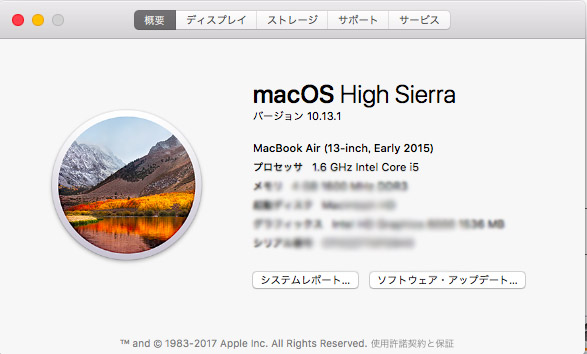

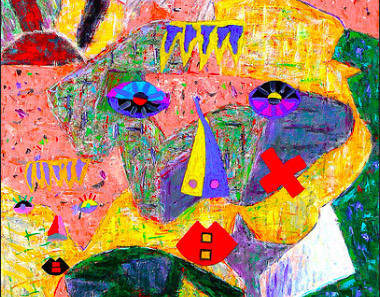

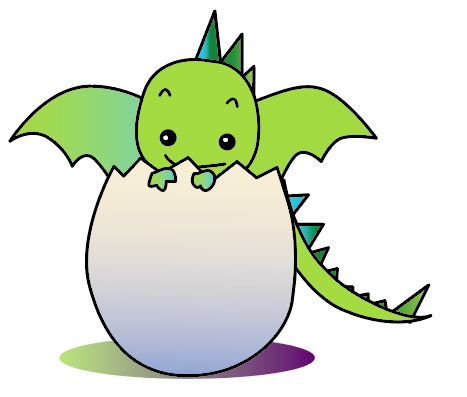













コメントを残す